3 parasta tapaa siirtää WhatsApp uuteen puhelimeen [2022]
WhatsApp on yksi maailman suosituimmista chat-sovelluksista. Tämä tarkoittaa, että miljoonat ihmiset jakavat viestejä, videoita ja valokuvia WhatsApp-alustan kautta päivittäin. Ei ole kuitenkaan epätodennäköistä, että nämä ihmiset päättävät vaihtaa laitteen milloin tahansa. Tarkoittaako tämä, että he menettävät WhatsApp-historiansa, mukaan lukien yhteystietoluettelonsa ja ajan myötä jaetut viestit? Jos näin olisi, kukaan ei uskaltaisi vaihtaa laitteita.
On olemassa tapoja siirtää WhatsApp-viestejä ja niiden liitteitä laitteesta toiseen. Jos harkitset laitteiden vaihtamista, tästä artikkelista on sinulle hyötyä. Aiomme kuvata kolme tehokkainta tapaa siirtää WhatsApp-tiedot uuteen laitteeseen.
- Osa 1. Siirrä Whatsapp-viestejä puhelimien välillä – iPhone/Android
- Osa 2. Kuinka siirtää Whatsapp uuteen puhelimeen Google Driven avulla
- Osa 3. Siirrä WhatsApp uusiin Android-puhelimiin ulkoisella Micro SD -kortilla
Osa 1. Siirrä Whatsapp-viestejä puhelimien välillä – iPhone/Android
Yksi parhaista tavoista siirtää WhatsApp-tietoja laitteiden välillä on käyttää kolmannen osapuolen WhatsApp-siirtotyökalua. Vaikka markkinoilla on monia valinnanvaraa, vain yksi takaa, että siirrät turvallisesti ja helposti kaikentyyppisiä tietoja, mukaan lukien WhatsApp-tietoja, laitteiden välillä alustasta riippumatta. Tämä siirtotyökalu tunnetaan nimellä DrFoneTool – WhatsApp-siirto ja se on suunniteltu tekemään saumattomasti WhatsApp-tietojen siirtämisestä eri alustoilla toimivien laitteiden välillä (esimerkiksi Androidista iOS:iin tai iOS:stä Androidiin.)
Kuten näemme pian, DrFoneTool – WhatsApp Transfer on myös melko helppokäyttöinen. Sinun tarvitsee vain liittää molemmat laitteet tietokoneeseen ja antaa sen tehdä taikuuttaan. Seuraava opetusohjelma osoittaa, kuinka se toimii. Lataa ja asenna ohjelma tietokoneellesi ja seuraa sitä.
Vaihe 1. Avaa DrFoneTool tietokoneellasi ja valitse WhatsApp Transfer.

Vaihe 2. Liitä sitten molemmat laitteet tietokoneeseen USB-kaapeleilla. Odota, että ohjelma havaitsee laitteet. Valitse vasemmasta sarakkeesta ‘WhatsApp’ ja napsauta ‘Siirrä WhatsApp-viestit’.

Varmista, että laite, josta haluat siirtää WhatsApp-tietoja, on kohdassa ‘Lähde’. Jos näin ei ole, napsauta ‘Flip’ muuttaaksesi laitteiden sijaintia. Kun kaikki on valmis, napsauta ‘Siirrä’.

Vaihe 3. Kun prosessi on valmis, sinun pitäisi saada vahvistusviesti, joka osoittaa, että kaikki WhatsApp-tiedot on siirretty uuteen laitteeseen. Voit nyt tarkistaa kaikki WhatsApp-viestit ja kuvat uudella puhelimellasi.

Osa 2. Kuinka siirtää Whatsapp uuteen puhelimeen Google Driven avulla
WhatsApp-sovelluksen uudessa versiossa voit varmuuskopioida WhatsApp-chat-historiasi automaattisesti Google Driveen. Tämä tarkoittaa, että kun haluat siirtää WhatsApp-keskustelut uuteen laitteeseen, sinun tarvitsee vain palauttaa tämä varmuuskopio.
Suorita tämä varmuuskopio avaamalla WhatsApp ja napauttamalla sitten Asetukset > Keskustelut ja puhelut > Keskustelujen varmuuskopiointi.

Täällä voit joko varmuuskopioida keskustelut manuaalisesti tai määrittää automaattisen varmuuskopioinnin.
Tämän varmuuskopion avulla voit helposti siirtää keskustelut uuteen laitteeseen. Noudata näitä yksinkertaisia ohjeita siirtääksesi luomasi varmuuskopion uuteen laitteeseen.
Vaihe 1. Liitä puhelin tietokoneeseesi USB-kaapeleilla ja etsi sitten WhatsApp/Database-kansio laitteen sisäisestä muistista. Tämä kansio sisältää kaikki laitteesi varmuuskopiot, ja se näyttää tältä ‘msgstore-2013-05-29.db.cryp’. Valitse viimeisin päivämäärän perusteella ja kopioi se.
Vaihe 2. Asenna WhatsApp uuteen laitteeseen, mutta älä käynnistä sitä. Liitä uusi laite tietokoneeseesi USB-kaapeleilla ja sinun pitäisi nähdä, että WhatsApp/Database-kansio on jo olemassa, koska olet asentanut sovelluksen. Jos sitä ei ole, voit luoda sen manuaalisesti.
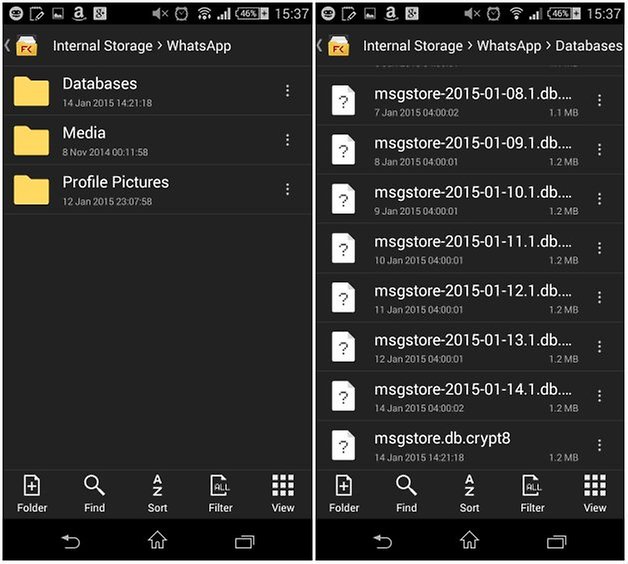
Vaihe 3. Kopioi varmuuskopiotiedosto vanhasta laitteesta tähän uuteen kansioon ja kun käynnistät WhatsAppin uudessa puhelimessa ja vahvistat puhelinnumerosi, näet ilmoituksen varmuuskopion löytymisestä. Napauta ‘Palauta’ ja kaikkien viestiesi pitäisi näkyä uudessa laitteessasi.
Osa 3. Siirrä WhatsApp uusiin Android-puhelimiin ulkoisella Micro SD -kortilla
On myös erittäin todennäköistä, että Android-laitteesi on voinut tallentaa luomasi WhatsApp-varmuuskopiot muistillesi tai SD-kortille. Jos näin on, siirrä tiedot uuteen laitteeseen noudattamalla näitä yksinkertaisia ohjeita.
Vaihe 1. Jos varmuuskopio on tallennettu ulkoiseen mikrokorttiin, ota se ulos laitteesta ja aseta se uuteen laitteeseen.
Vaihe 2. Asenna WhatsApp uuteen laitteeseen ja sinua pyydetään palauttamaan edellinen varmuuskopio. Napauta ‘Palauta’ ja odota, että prosessi on valmis. Kaikkien viestiesi pitäisi nyt olla uudella laitteellasi.
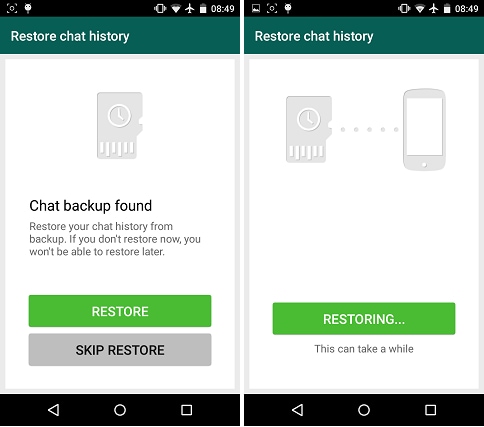
Niille, joilla on sisäinen SD-kortti, kuten jotkin Samsung-laitteet, noudata näitä yksinkertaisia ohjeita.
Vaihe 1. Aloita varmuuskopioimalla keskustelut. Siirry kohtaan Asetukset > Keskustelut ja puhelut > Varmuuskopioi keskustelut

Liitä sitten puhelin tietokoneeseesi ja etsi varmuuskopiotiedosto ja kopioi se uuteen laitteeseen kuten teimme yllä olevassa osassa 2.
Muista, että sinun on käytettävä samaa puhelinnumeroa WhatsAppissa, joka sinulla oli, kun varmuuskopioit keskustelut, jotta tämä prosessi toimisi.
Kaikki nämä kolme ratkaisua tarjoavat sinulle upeita tapoja siirtää WhatsApp-keskustelut uuteen puhelimeen. Mutta vain DrFoneTool – WhatsApp-siirto takaa, että voit tehdä niin, vaikka sinulla ei olisi varmuuskopiota tiedoista. Vaikka emme kiistä tietojesi varmuuskopion tärkeyttä, DrFoneTool – WhatsApp Transfer antaa sinulle mahdollisuuden säästää paljon aikaa. Kuten olemme nähneet, sinun tarvitsee vain liittää laitteet tietokoneeseesi ja siirtää tiedot muutamalla yksinkertaisella napsautuksella. Se on nopea, tehokas ja tehokas. Jos haluat siirtää muita tietoja, kuten yhteystietoja, musiikkia tai viestejä, voit yrittää käyttää niitä DrFoneTool – puhelimen siirto, joka tukee tiedonsiirtoa eri käyttöjärjestelmillä varustettujen laitteiden välillä, eli iOS:stä Androidiin.
Viimeisimmät artikkelit

